I en tidligere tutorial til fotoucheringsovervågning kiggede vi på Photoshop's Spot Healing Brush, og hvordan vi kan bruge den til hurtigt at fjerne eller reparere små problemområder i et billede, som acne eller andre mindre hudskader, støv, snavs, mug eller små revner eller ridser. Først introduceret i Photoshop CS2 er Spot Healing Brush muligvis ikke det eneste billedretuscheringsværktøj, du nogensinde har brug for, men dets hastighed og ydeevne gør det perfekt til oprydning af små problemer, før du går videre til de større og mere tidskrævende.
Ironisk nok har Spot Healing Brushs største styrke, at den gør næsten alt på egen hånd med lidt indsats eller input fra os, også været dens største svaghed. Den måde, det har fungeret fra CS2 indtil nu, er, at du blot ville klikke på et lille område med beskadiget eller uønsket struktur, så se, da Photoshop magisk erstattede det med tilfældigt valgt god struktur fra et sted tæt på det sted, du klikkede på. Så længe problemområdet var lille nok, og der var nok gode billeddata i nærheden, var Spot Healing Brush normalt i stand til at give os acceptable resultater.
Men da der ikke var nok gode billeddata, eller problemstedet var for stort og kompliceret til at det selv kunne beslutte, hvordan man skulle reparere området, løb det ind i problemer, og der var intet, vi kunne gøre andet end at skifte til et andet værktøj som standard Healing Brush, Patch Tool eller Clone Stamp Tool, som alle kræver mere tid og kræfter.
I Photoshop CS5 har den generelle idé ikke ændret sig. Vi klikker stadig på et problemsted og lader Spot Healing Brush gøre resten uden nogen reel evne fra vores side til at kontrollere resultaterne. Men denne gang har Adobe givet værktøjet et stort løft i intelligens og øget sine chancer for succes med den splinternye Content-Aware Healing- funktion, som nu lad os Photoshop tage meget bedre beslutninger om, hvordan man fjerner og reparerer tekstur baseret på den faktiske indholdet af dit billede! Hvordan kan dette sammenlignes med den "gamle" måde, hvorpå Spot Healing Brush fungerede? Lad os finde ud af det!
Da dette kun er et første kig på en af de nye funktioner i Photoshop CS5, dækker vi ikke Spot Healing Brush i detaljer her. For at sikre dig, at du tjekker vores fulde Spot Healing Brush-tutorial .
Her er et foto, jeg knækkede en dag af nogle tal sprayet malet på et fortov nær en byggeplads:
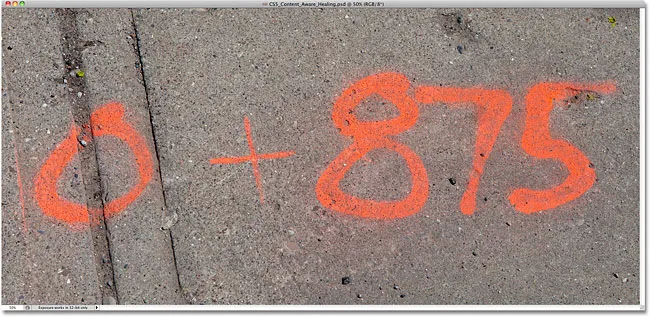
0 + 875 … Jeg vil sige, at svaret er 875, men kunne det virkelig være så let?
Normalt ville det at fjerne malingen fra fortovet (i det mindste på billedet) være en enkel, men alligevel tidskrævende opgave for Clone Stamp Tool, men bare for sjov, lad os se, hvor godt vi kan rense den op ved hjælp af den opgraderede Spot Healing Børste i Photoshop CS5. Først tilføjer jeg et nyt tomt lag over baggrundslaget ved at klikke på ikonet Nyt lag i bunden af panelet Lag. Når det nye lag vises, dobbeltklikker jeg på dets standardnavn "Lag 1" og ændrer det til plethelning ved at trykke på Enter (Win) / Return (Mac), når jeg er færdig med at acceptere det nye navn. På denne måde kan jeg udføre alt mit plethelingsarbejde på det nye lag og undgå at røre ved det originale billede:
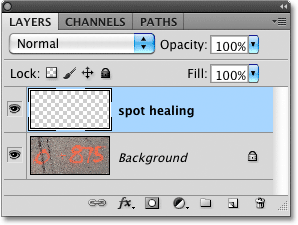
Tilføje et nyt tomt lag over det originale billede og navngive det nye lag "pletheling".
Med det nye lag tilføjet, vælger jeg Spot Healing Brush fra værktøjspanelet. Det findes stadig indlejret med de andre helbredelsesværktøjer i Photoshop CS5 (standard Healing Brush, Patch Tool og Red Eye Tool), så hvis det ikke vises i værktøjspanelet, kunne jeg blot klikke og holde på det af de af andre værktøjer blev vist på sin plads og vælg Spot Healing Brush fra flyve-menuen. Intet nyt her indtil videre:
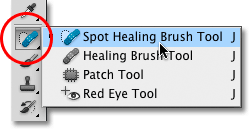
Valg af Spot Healing Brush fra værktøjspanelet i Photoshop CS5.
Den nye mulighed for indholdsbevidsthed
Når Spot Healing Brush er valgt, ser vi op i Options Bar, ser vi den samme Proximity Match og Create Texture- indstillinger, der altid har været der, men i Photoshop CS5 finder vi nu en helt ny, tredje mulighed - Content-Aware :

Indstillingen Content-Aware er helt ny i Photoshop CS5.
Adobe er så sikker på, at du vil bruge den nye indhold-Aware-indstilling fra nu af, at de har valgt den til os som standard. Før vi ser på det, lad os dog se, hvor godt Spot Healing Brush fungerer ved hjælp af den gamle standardindstilling, Proximity Match. Jeg vælger det i indstillingslinjen:

Indtil Photoshop CS5 fulgte med, var Proximity Match standardindstillingen for Spot Healing Brush.
I retfærdighed var Spot Healing Brush aldrig beregnet til at blive brugt på et så stort område. Som navnet antyder, var det designet til at fjerne eller reparere små pletter, så jeg vil ikke prøve at fjerne al maling helt fra fortovet, men lad os prøve det på et lille afsnit. Jeg zoomer ind på tallet 0 til venstre. Derefter, med den gamle indstilling af nærhedsmatch, der er valgt i indstillingslinjen, der indstiller Spot Healing Brush til, hvordan det fungerede før CS5, maler jeg over toppen af tallet. Området, hvor jeg maler, er midlertidigt fyldt med en gennemsigtig sort, så jeg kan se, hvor jeg har malet:
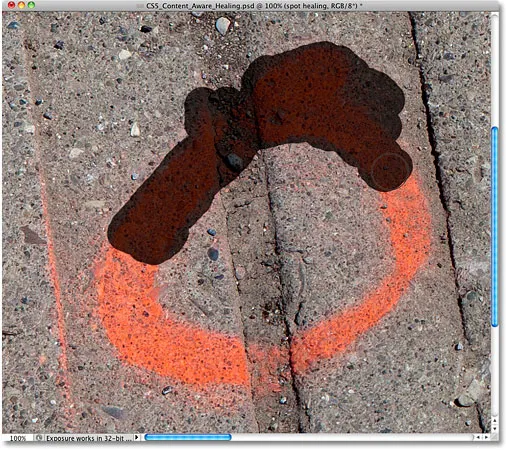
Maleri med Spot Healing Børste indstillet til den originale mulighed for Proximity Match.
Når Proximity Match er valgt, prøver Photoshop simpelthen at erstatte den tekstur, jeg malede over, med god struktur fra det omkringliggende område. Sådan fungerer tingene i CS2, CS3 og CS4, og når jeg slipper min museknap, ser vi resultaterne:
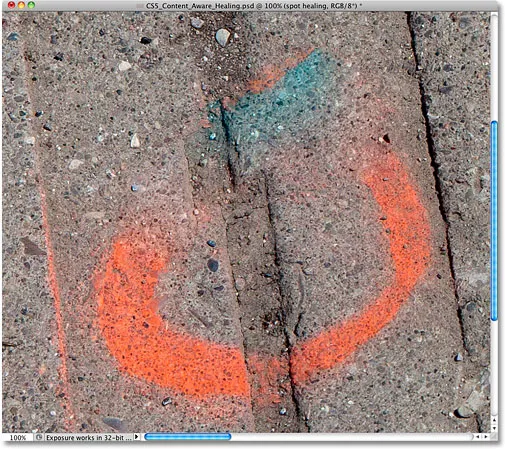
Resultaterne ved hjælp af Spot Healing Brushs gamle opførsel.
Det var ikke den komplette katastrofe, jeg forventede, men jeg vil stadig ikke kalde det godt. For det første, hvor kom de blå fra? Jeg kan ikke huske, at jeg så nogen blå i originalen. Det ser ud til, at Photoshop tilfældigt greb et område af billedet mellem de to fortovssektioner og bare kastede det der uden pleje. Erstod det tekstur, jeg malede over med noget andet? Ja. Erstod det med noget, jeg faktisk kan bruge? Ingen.
Lad os prøve det samme, men denne gang vælger jeg indstillingen Content-Aware i indstillingslinjen. Jeg maler igen over det samme generelle område:
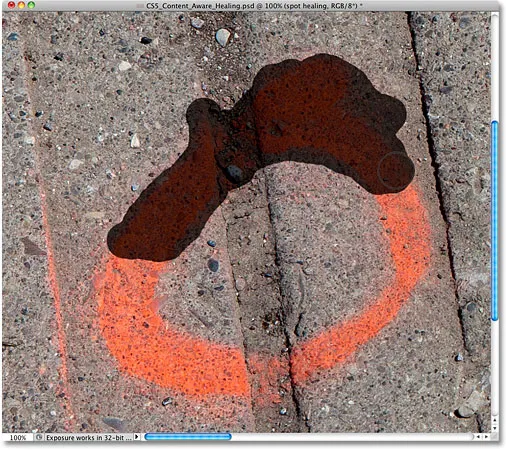
Maleri over det samme område med Photoshop CS5s nye indhold-Aware-indstilling valgt.
Når jeg er færdig, slipper jeg min museknap og lader Photoshop CS5 give den et skud. Når du bruger indstillingen Content-Aware, har Photoshop brug for mere tid til at analysere billedet og finde ud af den bedste måde at "helbrede" det på, så regn med at vente et par sekunder mere på resultaterne:
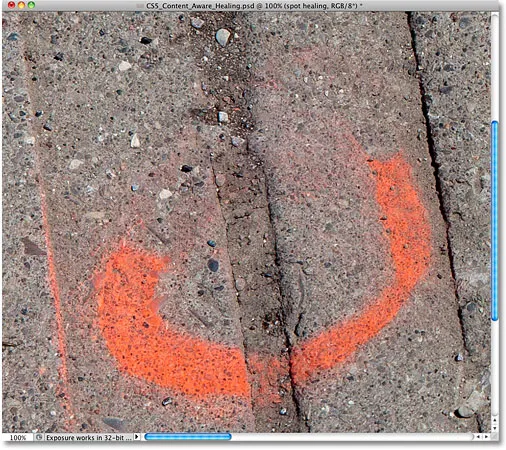
Den nye mulighed for Content-Aware gjorde et meget bedre stykke arbejde.
Denne gang fungerede tingene meget bedre! I stedet for blot at gribe tilfældig tekstur fra det område, jeg malede, var Photoshop i stand til at undersøge det faktiske indhold af billedet og finde ud af, hvilken tekstur der ville fungere bedst på det sted. Det er stadig ikke perfekt, og jeg vil stadig gerne løse nogle problemområder med Clone Stamp Tool, men Photoshop CS5s nye Content-Aware Healing var i det mindste i stand til at give mig et meget bedre udgangspunkt end det, vi så med det gamle version af Spot Healing Brush.
Lad os prøve et andet billede med Content-Aware Healing og se, om vi får lignende resultater. Nogle dage kan jeg lide at bare gå rundt udenfor med mit kamera på udkig efter ting, jeg kunne bruge som interessante strukturer til forskellige fotoeffekter . Mursten på dette foto nedenfor ville fungere pænt, eller i det mindste ville det være, hvis den darn træstolpe ikke var i vejen:
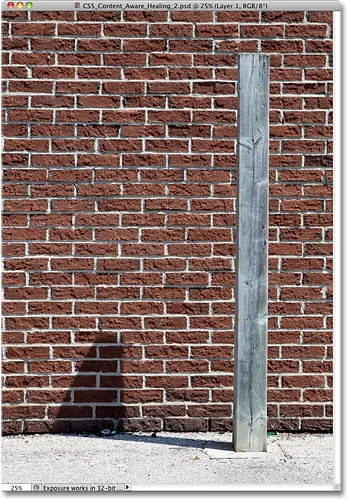
Træpostens eneste formål i livet ser ud til at være at blokere min opfattelse af mursten bag den.
Lad os se, om Spot Healing Brush er i stand til at fjerne træstolpen fra billedet. Igen er dette ud over, hvad Spot Healing Brush oprindeligt var designet til, og hvis jeg brugte Photoshop CS2, CS3 eller CS4, ville jeg ikke engang tænke på at prøve dette. Men kan den nye Content-Aware Healing-funktion i Photoshop CS5 faktisk ændre måden, vi bruger værktøjet på? Det er hvad vi er her for at finde ud af!
Først skal jeg vælge indstillingen Proximity Match i indstillingslinjen, så vi bruger den gamle version af Spot Healing Brush. Derefter vil jeg trykke på venstre og højre beslagstaster på mit tastatur for hurtigt at ændre min børstestørrelse, så den bare er lidt større end bredden på indlægget, og jeg maler langs den fra top til bund:

Maleri over indlægget med Proximity Match valgt.
Når jeg når bunden, slipper jeg min museknap. Kan du huske, hvordan jeg sagde, at jeg ikke engang ville tænke på at prøve dette, hvis jeg brugte en tidligere version af Photoshop? Her er hvorfor:
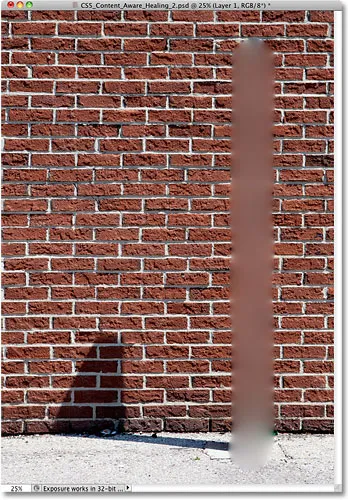
Nå, så meget for den idé.
Jeg tror, det er sikkert at sige, at Spot Healing Brush ikke mislykkedes her. Det smøres simpelthen træstolpen ind i et sløret rod. Hvis jeg fortryder mit sidste trin ved at trykke på Ctrl + Z (Win) / Command + Z (Mac) og forsøgt igen, kan jeg muligvis få noget lidt bedre, men lad os se, om den nye Content-Aware Healing-funktion har bedre held . Jeg vælger Content-Aware i indstillingslinjen, så maler jeg igen træstolpen fra top til bund:
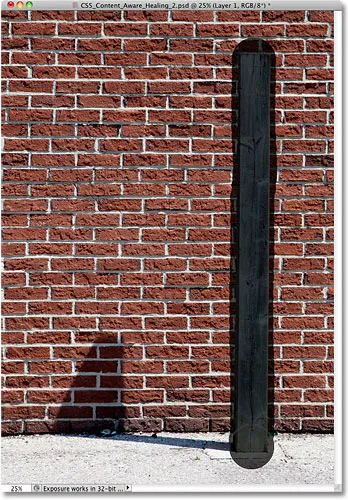
Forsøger igen, denne gang ved hjælp af Content-Aware Healing.
Jeg frigiver min museknap, og efter at have ventet et par øjeblikke på Photoshop CS5 med at analysere billedets indhold, får vi resultaterne:
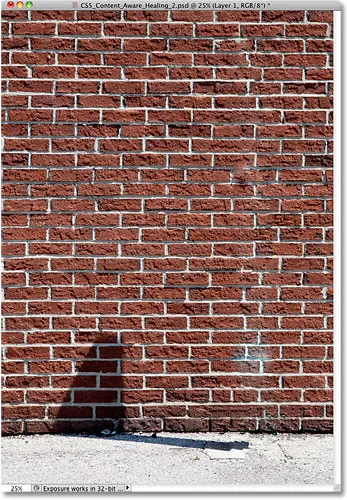
Var der ikke et træpost der for et øjeblik siden? Og hvor kommer den skygge fra?
Spot Healing Brush efterlod os ikke kun en sløret rod denne gang, det gjorde et utroligt godt stykke arbejde, især når du overvejer, hvilken lille indsats jeg har lagt i det. Alt, hvad jeg gjorde, var at male over posten, og Photoshop CS5 gjorde alt andet sit eget! Sikker på, et par af klodserne skal justeres bedre, og der er noget hvidudtværing, der skal fjernes, men det eneste, jeg har tilbage med nu, er et hurtigt oprydningsjob med Clone Stamp Tool snarere end at skulle gøre det hele manuelt fra starten!
Dette var bare et hurtigt kig på den nye Content-Aware Healing-funktion i Photoshop CS5, men som vi så med disse eksempler, er Spot Healing Brush nu meget mere kraftfuld og intelligent end den nogensinde var i tidligere versioner af Photoshop. Ikke længere begrænset til at vælge tilfældige teksturer fra området tæt på, hvor du klikkede på eller malede over, lader indstillingen Content-Aware nu Photoshop scanne og analysere hele billedet, da det prøver at finde ud af, hvordan det område af billedet ville have set ud hvis genstanden ikke var der, eller det beskadigede område ikke blev beskadiget. Det er stadig ikke perfekt, og du bliver stadig nødt til at finjustere resultaterne med et af Photoshop's andre retuscheringsværktøjer (standard Healing Brush, Patch Tool eller Clone Stamp Tool). Men der er ingen, der benægter, at Content-Aware Healing bringer Spot Healing Brush til et helt nyt niveau. Adobe havde ret til at vælge den nye indholds-Aware-indstilling som standard i indstillingslinjen, fordi når du først har set den i handling i Photoshop CS5, vil du aldrig vælge den gamle Proximity Match-indstilling igen!
Og der har vi det! Det er vores kig på den nye Content-Aware Healing-funktion i Photoshop CS5! Sørg for at tjekke en anden ny funktion i Photoshop CS5 - Fyld med indholdsbevidsthed ! Eller se vores foto retouchering sektion for flere Photoshop billedredigeringsvejledninger!